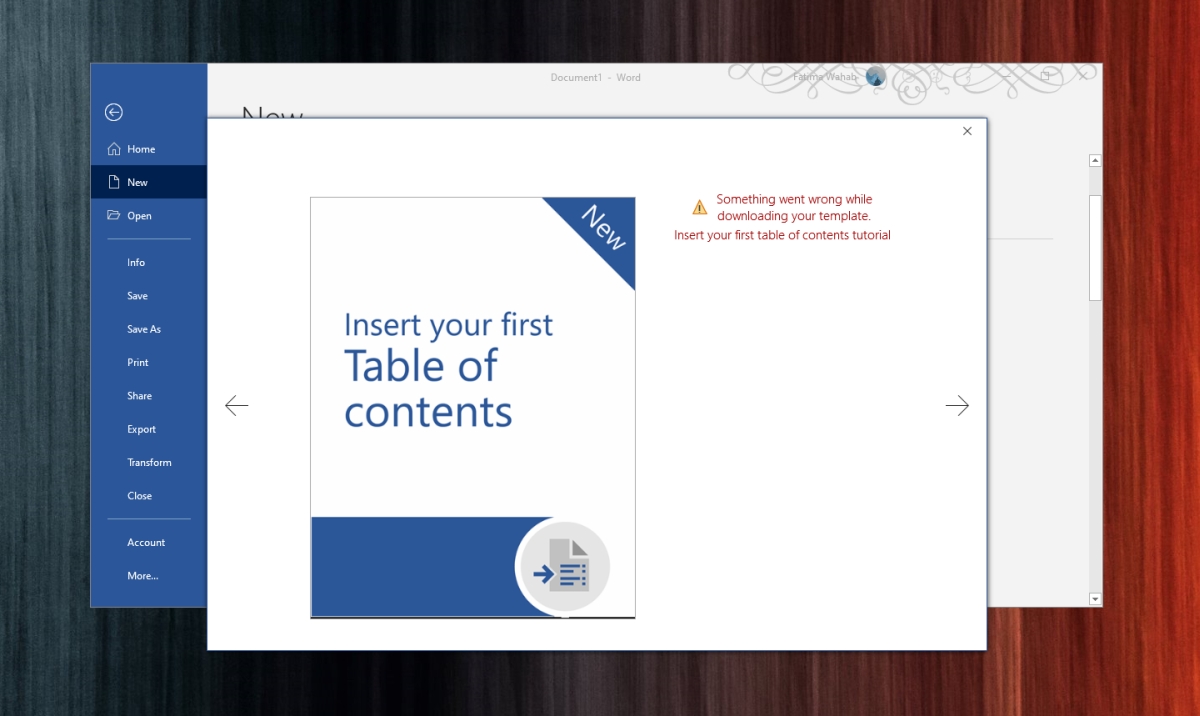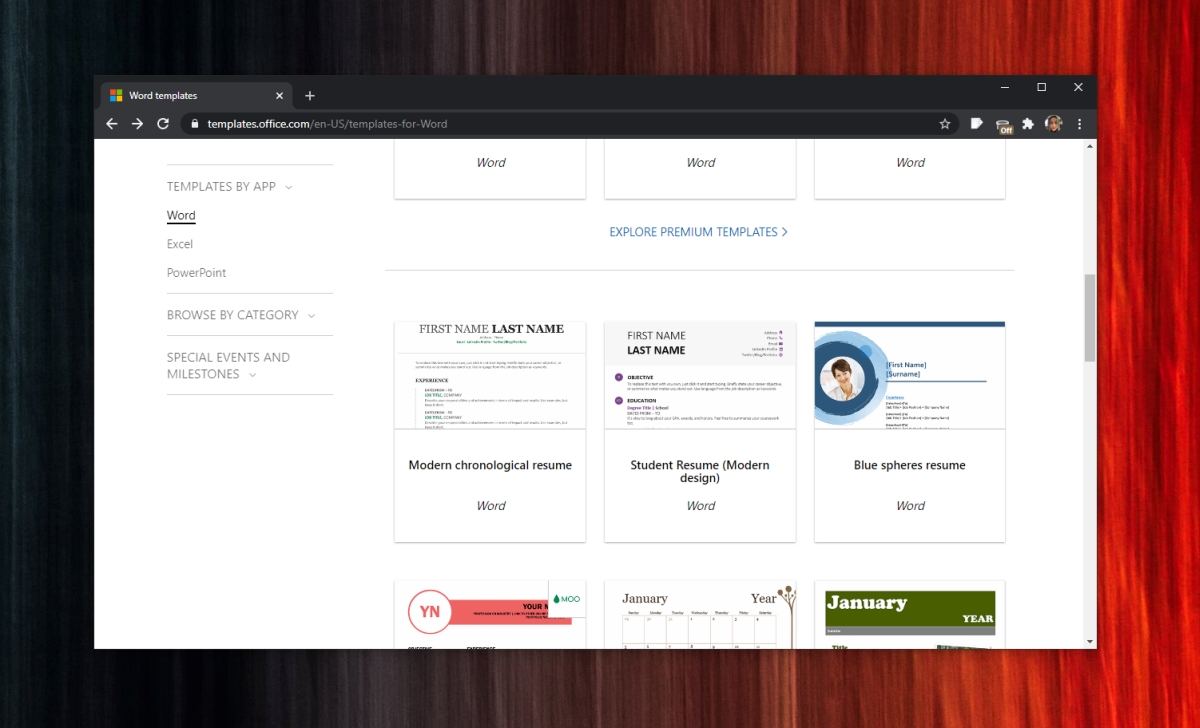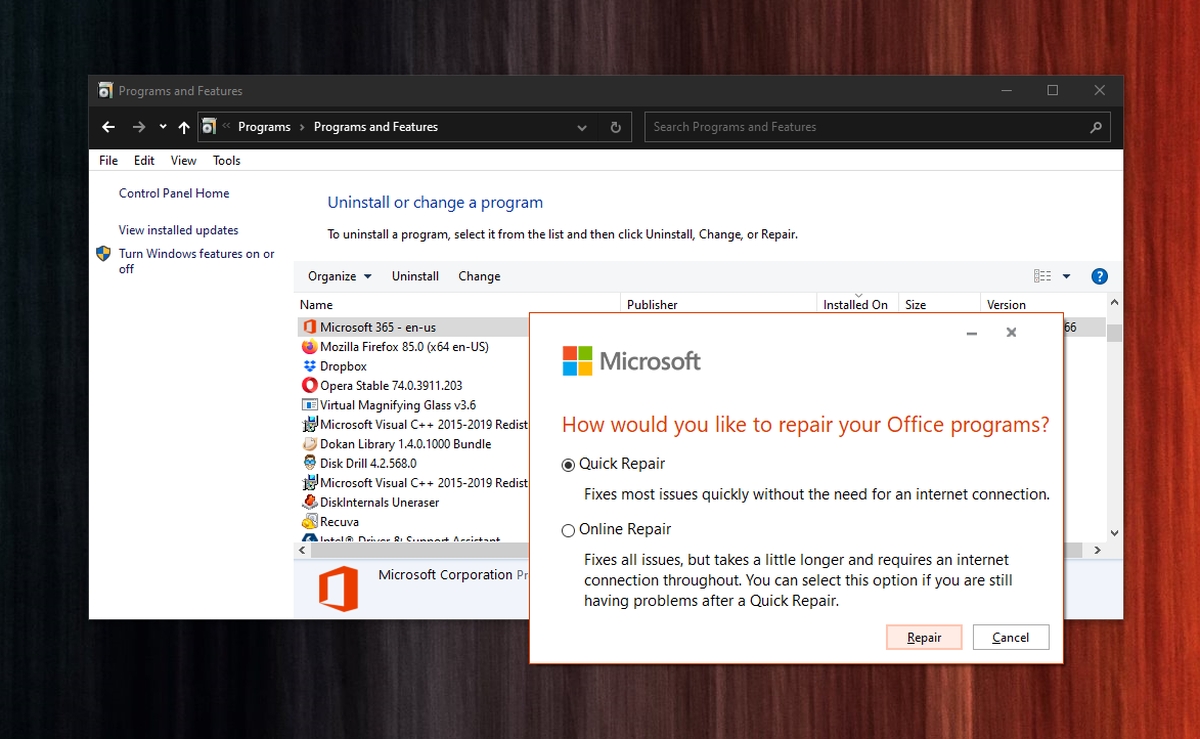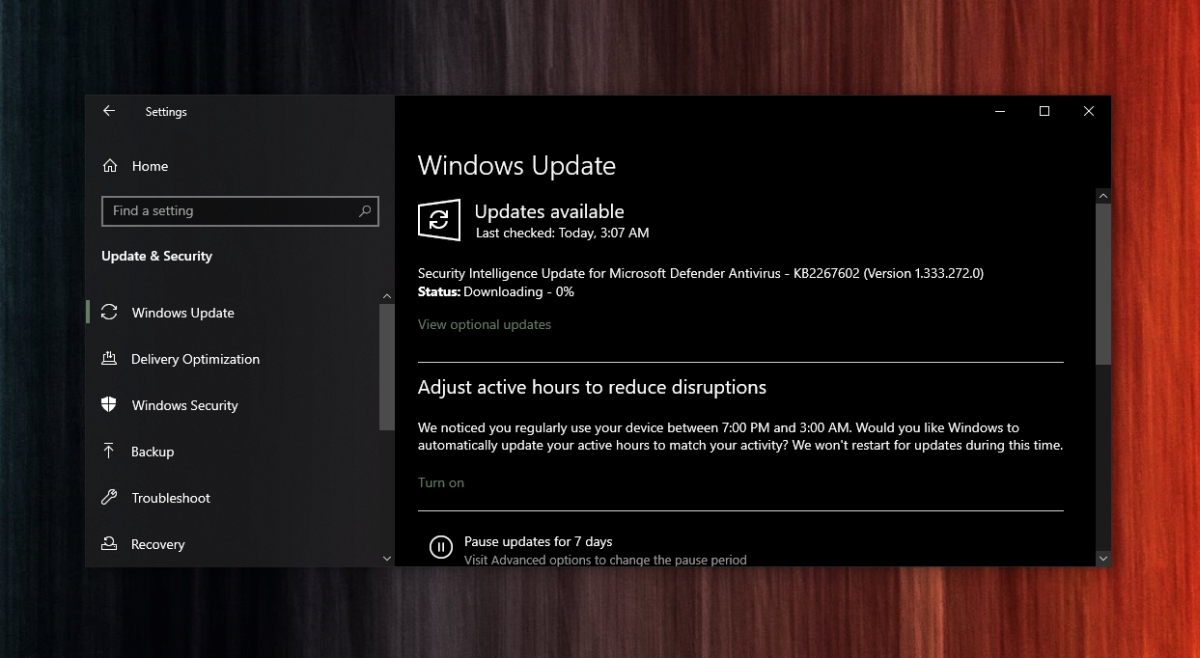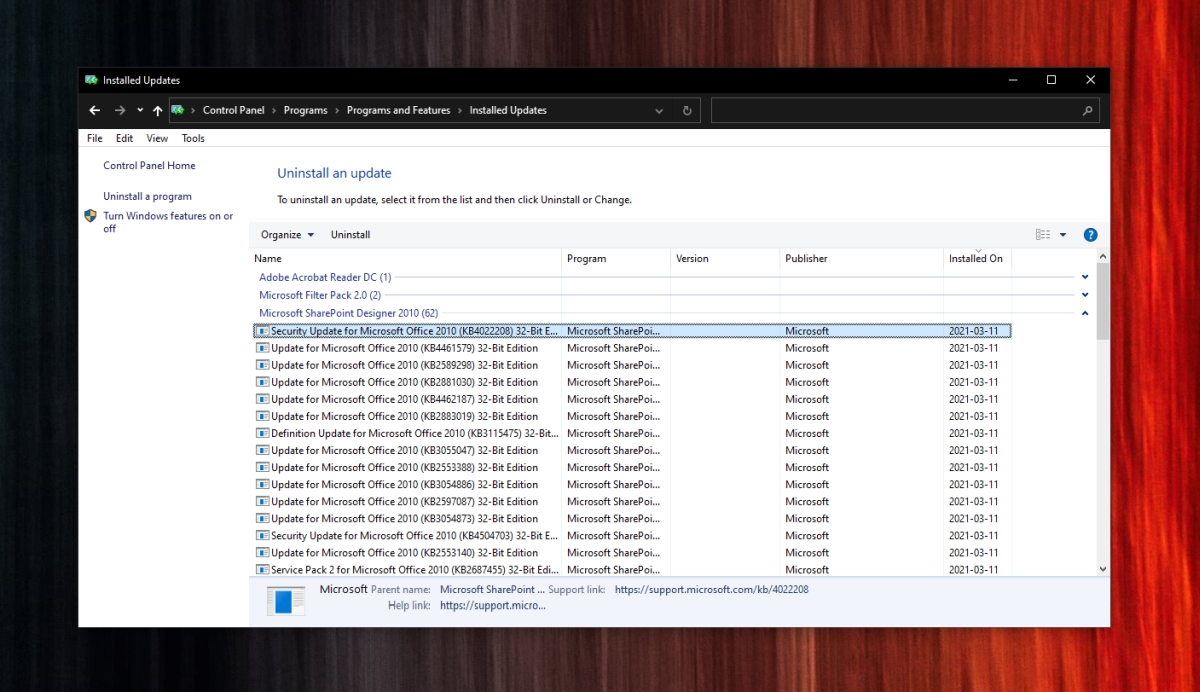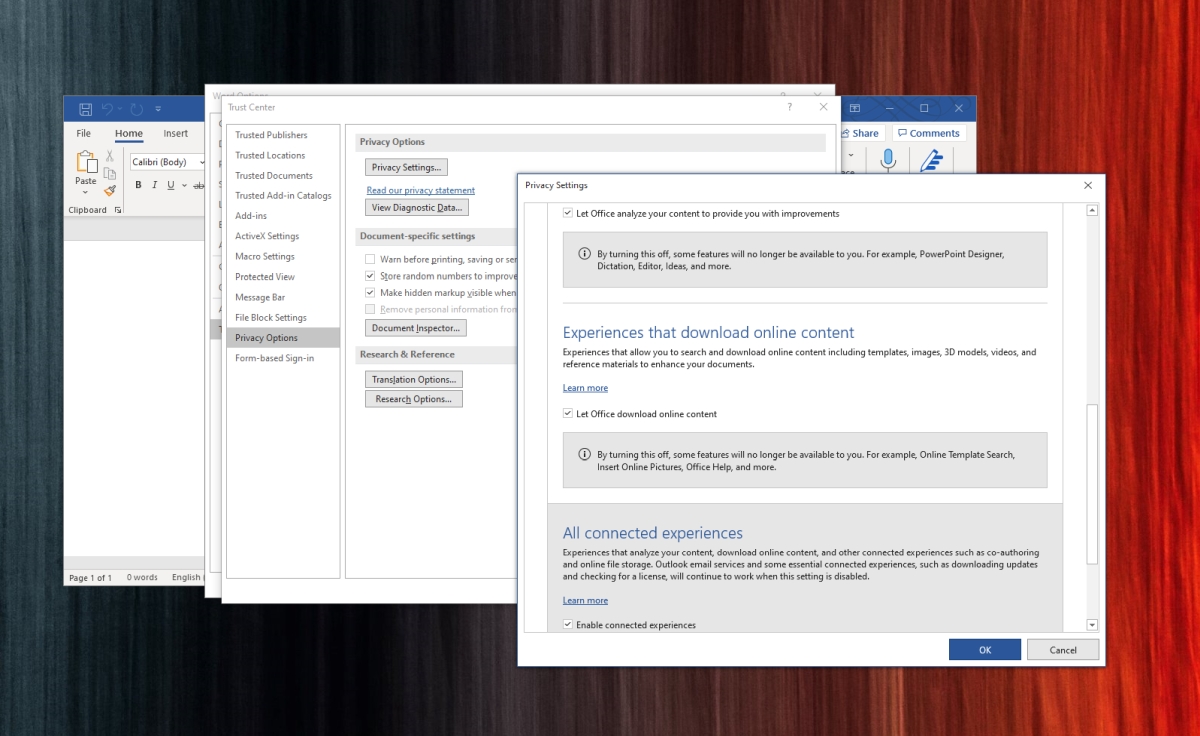Mit Office-Apps können komplexe Tabellenkalkulationen, schöne Dokumente und ansprechende Präsentationen erstellt werden. Benutzer haben Zugriff auf eine Vielzahl von Designtools in den jeweiligen Office-Apps, mit denen sie ein benutzerdefiniertes Layout und Design erstellen können.
Das Entwerfen von Dokumenten, Präsentationen usw. ist zeitaufwändig und Sie benötigen ein grundlegendes Verständnis der Gestaltungsprinzipien selbst, um ein gut aussehendes Dokument/eine Präsentation/eine Broschüre usw. zu erstellen. Wenn Sie nicht die Zeit haben, selbst etwas zu entwerfen, können Sie eine Vorlage herunterladen.
Microsoft Office-Vorlagen
Microsoft Office verfügt über ein umfangreiches Bibliothek von Vorlagen, die für seine verfügbar sind Apps . Einige häufig verwendete und beliebte Vorlagen werden bereits bei der Installation von Microsoft Office heruntergeladen, andere, die auf dem Bildschirm”Neue Datei”angezeigt werden, können direkt aus einer Office-App heruntergeladen werden.
Die Vorlagen sind relativ klein und können innerhalb von Sekunden (oder Minuten) heruntergeladen werden. Manchmal kann der Download jedoch fehlschlagen. In diesem Fall wird die Meldung”Fix”angezeigt. Beim Herunterladen Ihrer Vorlage ist ein Fehler aufgetreten.
“Fehler beim Herunterladen Ihrer Vorlage”Fehler (FIX)
Führen Sie diese grundlegenden Überprüfungen durch und versuchen Sie dann die weiter unten aufgeführten Korrekturen.
- Stellen Sie sicher, dass Sie mit dem Internet verbunden sind.
- Stellen Sie sicher, dass Sie bei der Office-App angemeldet sind.
- Führen Sie Office mit Administratorrechten aus und versuchen Sie, die Vorlage herunterzuladen.
1. Laden Sie Vorlagen direkt herunter
Wenn Sie eine Office-Vorlage nicht aus einer Office-App herunterladen können, können Sie sie am einfachsten und sichersten direkt aus der Vorlagenbibliothek von Microsoft herunterladen.
- Besuchen Sie die Microsoft Office-Vorlagenbibliothek in Ihrem Browser.
- Scrollen Sie nach unten und wählen Sie die App aus, für die Sie eine Vorlage herunterladen möchten.
- Suchen Sie die Vorlage , die Sie verwenden möchten, und wählen Sie sie aus.
- Klicken Sie auf Herunterladen und verwenden Sie Ihre Vorlage, indem Sie sie in den Vorlagenordner verschieben.
2. Reparaturbüro
Mit der vorherigen Lösung erhalten Sie die Vorlage, die Sie verwenden möchten, das Problem in der Office-App wird jedoch nicht behoben. Versuchen Sie dazu, Office zu reparieren.
- Öffnen Sie die Systemsteuerung .
- Gehen Sie zu Programme> Deinstallieren Sie ein Programm.
- Wählen Sie Office oder Microsoft 365 und klicken Sie oben auf die Schaltfläche Ändern.
- Reparieren Sie die Installation und starten Sie das System neu.
- Überprüfen Sie, ob Vorlagen heruntergeladen werden können.
3. Installieren Sie Office-Updates
Wenn Sie keine Vorlagen von Office-Apps herunterladen können, liegt dies möglicherweise daran, dass auf Ihren Office-Apps nicht die neuesten Updates ausgeführt werden. Führen Sie die folgenden Schritte aus, um sie zu aktualisieren.
- Öffnen Sie die App Einstellungen mit der Tastenkombination Win + I.
- Gehen Sie zu Update & Sicherheit.
- Wählen Sie die Registerkarte Windows Update und klicken Sie auf Nach Updates suchen.
- Überprüfen Sie, ob die verfügbaren Updates Updates für Office auflisten.
- Laden Sie die Updates herunter und installieren Sie sie.
- Starten Sie das System neu und versuchen Sie, Vorlagen herunterzuladen.
4. Deinstallieren Sie ein Update
Ein ausstehendes Update auf Microsoft 365 kann Probleme beim Herunterladen verursachen Vorlagen, aber ein installiertes Update kann dasselbe tun. Es kommt auf die einzelnen Updates an und darauf, ob sie fehlerhaft sind oder nicht. Wenn das Herunterladen von Vorlagen plötzlich nicht mehr funktioniert, liegt dies möglicherweise an einem kürzlich installierten Update und an Sie müssen es deinstallieren .
- Öffnen Sie die Systemsteuerung .
- Gehen Sie zu Programme> Deinstallieren Sie ein Programm.
- Klicken Sie in der linken Spalte auf Installierte Updates anzeigen .
- Suchen Sie nach den Office-Updates und wählen Sie das neueste aus.
- Klicken Sie oben auf die Schaltfläche Deinstallieren .
- Starten Sie das System nach der Deinstallation des Updates neu und versuchen Sie, Vorlagen herunterzuladen.
5. Deinstallieren Sie Visio Viewer
Benutzer, auf denen Visio Viewer installiert ist, haben sich darüber beschwert, dass sie keine Vorlagen herunterladen können. Durch Deinstallieren der App wird das Problem in einigen Fällen behoben.
- Öffnen Sie die Systemsteuerung.
- Gehen Sie zu Programme> Deinstallieren Sie ein Programm.
- Wählen Sie Visio Viewer und klicken Sie oben auf Deinstallieren .
- Starten Sie das System neu.
6. Schalten Sie den Internetzugang in Office
um
Office darf auf Online-Inhalte zugreifen. Diese Einstellung kann die Vorlagen, die Sie herunterladen möchten, beeinträchtigen oder nicht.
- Öffnen Sie die Office-App , in der Sie Vorlagen herunterladen möchten.
- Gehen Sie zu Datei> Optionen.
- Wählen Sie die Registerkarte Trust Center.
- Klicken Sie auf die Schaltfläche Einstellungen für das Vertrauensstellungscenter.
- Gehen Sie zu Datenschutzoptionen und klicken Sie auf Datenschutzeinstellungen.
- Aktivieren Sie “Office darf eine Verbindung zum Internet herstellen”, wenn es deaktiviert ist, oder deaktivieren Sie es, wenn es aktiviert ist.
- Starten Sie die App neu und versuchen Sie, Vorlagen herunterzuladen.
MS Office-Vorlagenfehler: Schlussfolgerung
Vorlagen können direkt aus der Microsoft-Bibliothek heruntergeladen werden, die Installation ist jedoch etwas mühsam. Benutzer müssen sie manuell in den richtigen Vorlagenordner verschieben.
Die integrierte Option zum Herunterladen von Vorlagen entfernt den manuellen Teil aus der Gleichung, weshalb es wichtig ist, ihn zu beheben.